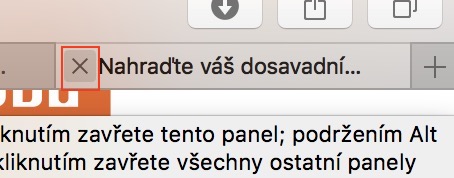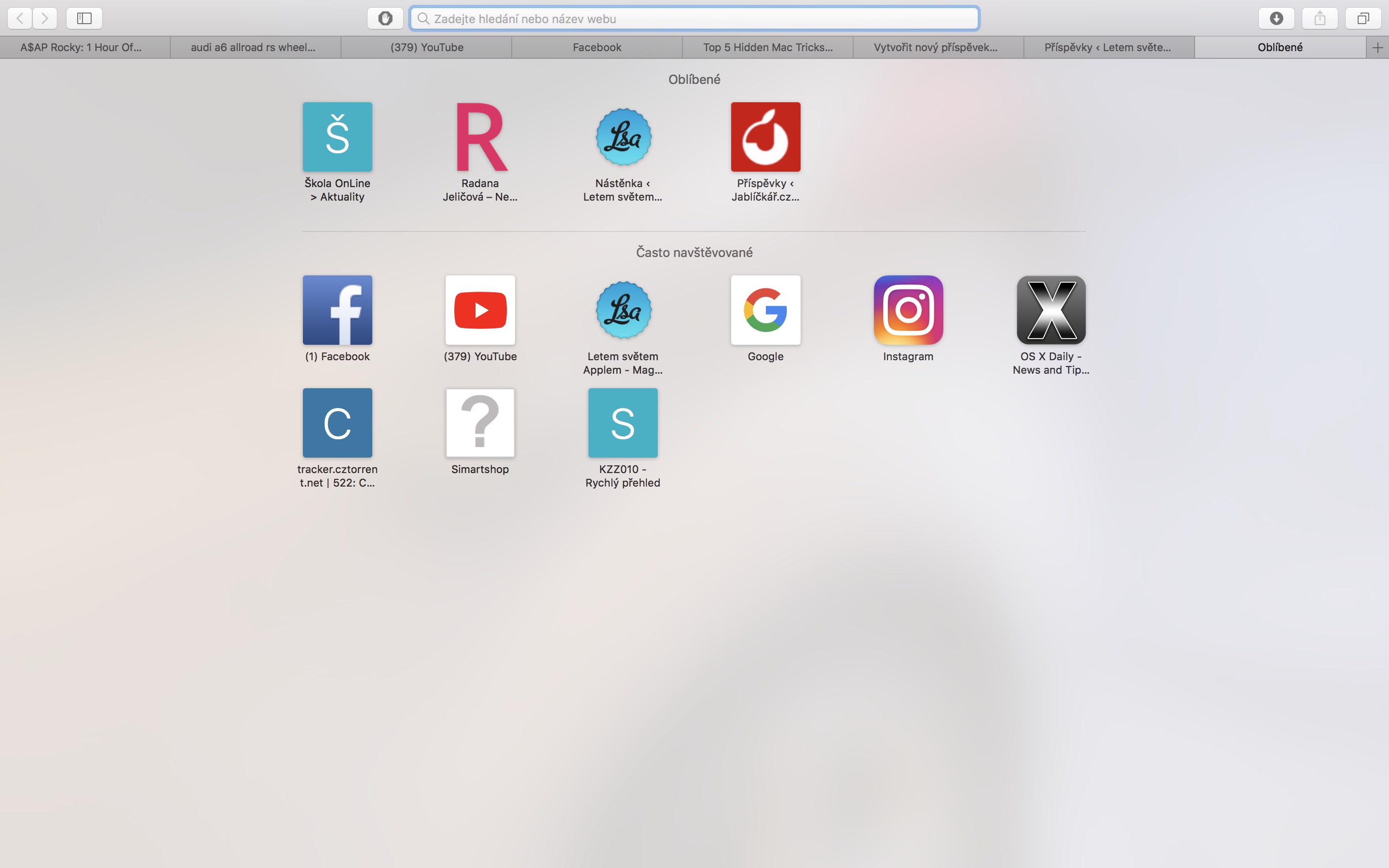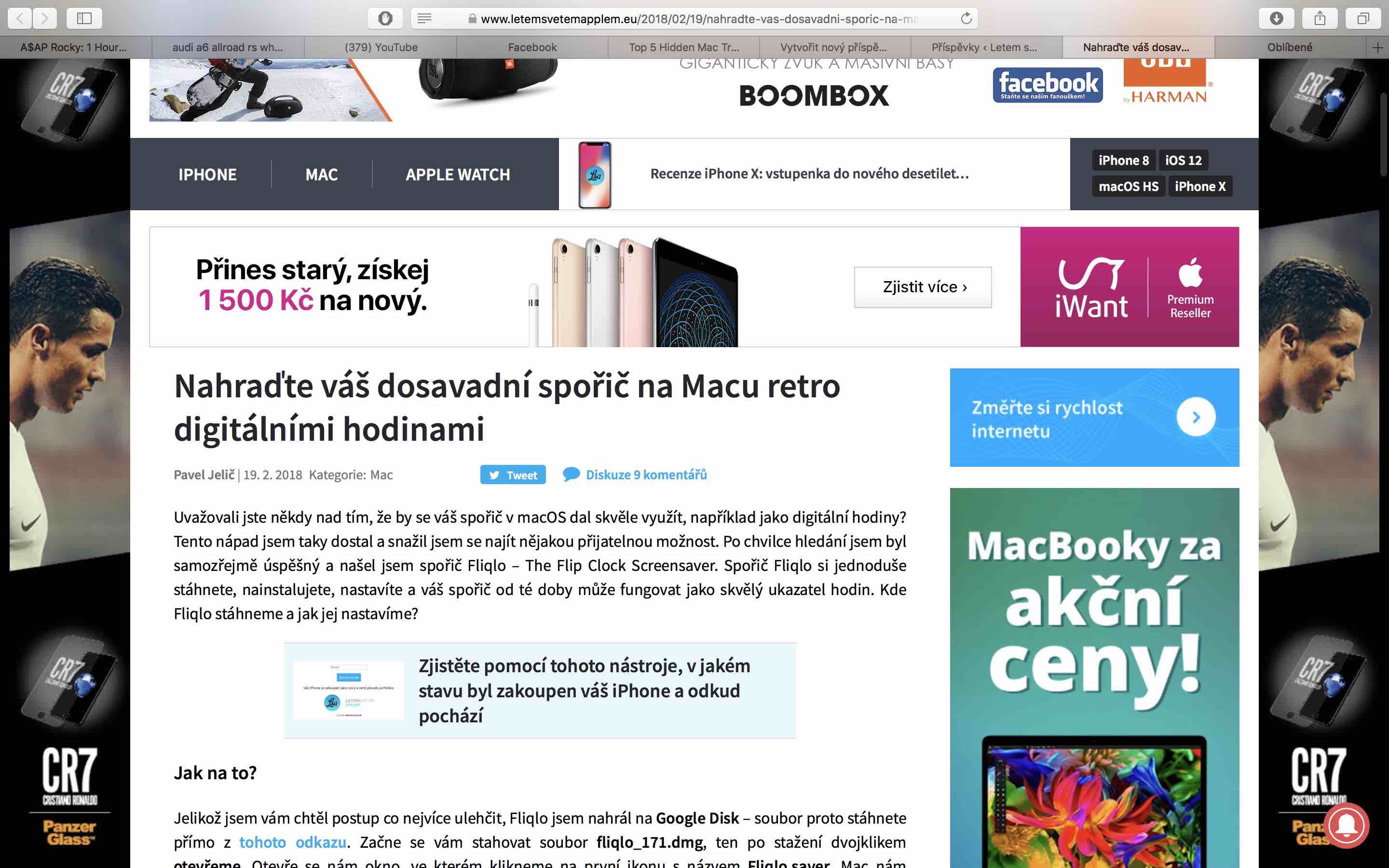Als je ooit op een pagina bent beland en deze per ongeluk hebt gesloten, heb je zeker naar die pagina in de Geschiedenis gezocht. Maar dit is behoorlijk lang, en met behulp van de tip die we je in de tutorial van vandaag laten zien, zul je ontdekken dat er een eenvoudige sneltoets is, waarmee je het per ongeluk gesloten paneel onmiddellijk opnieuw kunt openen. En het is niet slechts één laatste gesloten paneel, maar talloze andere panelen – daarover hieronder meer.
Het zou kunnen interesseer je
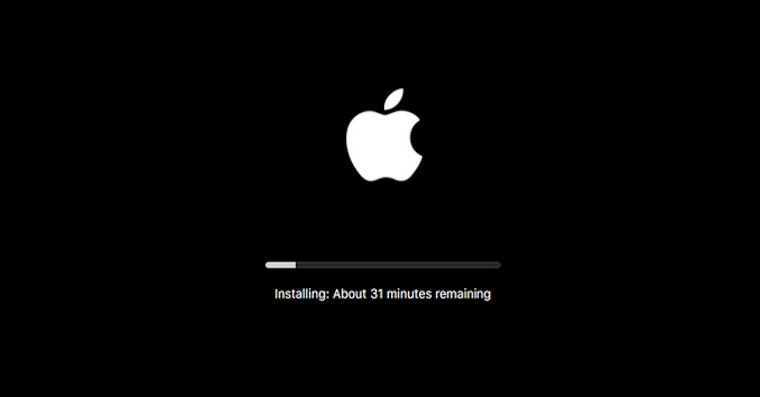
Hoe gesloten panelen in Safari opnieuw te openen
Stel dat u op de pagina bent waar u uw droomauto heeft gevonden. Maar je sluit de pagina per ongeluk. Hoe verder te gaan om de pagina snel opnieuw te openen?
- Als u per ongeluk een paneel of panelen hebt gesloten, drukt u gewoon op de sneltoets Commando ⌘ + Shift ⇧ + T.
- Zodra u op deze sneltoets drukt, wordt deze onmiddellijk voor u geopend laatste gesloten paneel.
Deze procedure is heel eenvoudig en werkt niet alleen in Safari, maar ook in andere concurrerende browsers. Teruggaan naar het aantal pagina's dat u kunt heropenen met deze sneltoets - ik dacht dat het maximaal 5 pagina's zouden zijn, niet meer. Ik had het echter vreselijk mis en rond het 30e paneel en het 5e Safari-venster stopte ik met tellen. Dat lijkt misschien een geweldige functie, zou je kunnen zeggen. Ja natuurlijk, maar alleen als u zelf een bepaald apparaat gebruikt. Als het apparaat door meerdere gebruikers onder één account wordt gebruikt, kan deze functie tegen u werken, omdat iedereen die deze sneltoets gebruikt, kan achterhalen waar u eerder was.